Въпрос
Проблем: Как да коригирам грешка при актуализиране на Windows 0xc190012e?
Здравейте, не мога да инсталирам последната актуализация на Windows 10, за да надстроя до версията 20H2. Вместо това получавам код за грешка 0xc190012e всеки път, когато опитам чрез менюто с настройки. Някакви предложения как да поправя това?
Решен отговор
0xc190012e е още една грешка, която може да възникне, докато се опитвате да инсталирате най-новите актуализации на Windows. Като алтернатива, кодът за грешка може също да представлява неуспех при надграждане от по-стари версии на Windows, например Windows 7, до най-новата. За съжаление, това означава, че потребителите, които изпитват тези проблеми, могат да се сблъскат с някои грешки,[1] или липсват най-подходящите корекции за уязвимост на софтуера.
Потребителите, които са се сблъскали с грешката, твърдят, че тя се появява в някакъв момент по време на процеса на инсталиране - лентата може да се повиши до максимум 100% и пак да се провали с грешка 0xc190012e. Струва си да се отбележи, че грешките при актуализиране са изключително чести и се срещат от стотици всеки ден; други примери включват 0x8007007e, 0x80070003, или 0x80070490.
Точно както много други грешки, тази се доставя от стандартно съобщение в Windows:
Актуализациите не бяха успешни
Имаше проблеми при инсталирането на някои актуализации, но ще опитаме отново по-късно.
Както е очевидно, подобно обяснение всъщност не обяснява нищо, нито дава съвети как да коригирате грешка 0xc190012e. Тези, които се занимаваха с проблема, казаха, че дори след като са изчакали известно време, актуализацията пак няма да се инсталира и доведе до същия код за грешка.
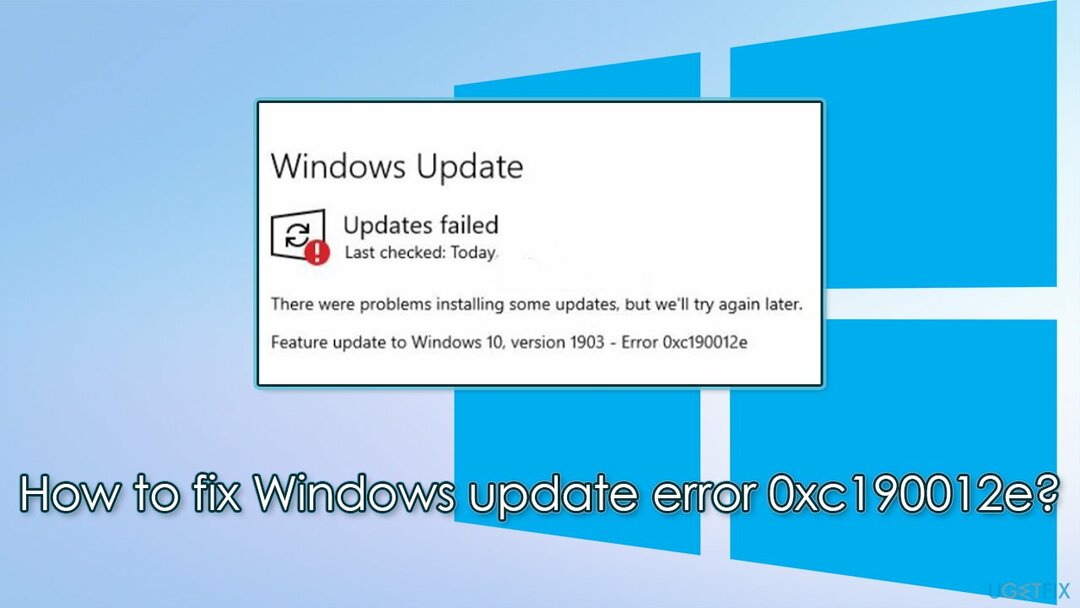
Най-честите причини за грешки при актуализацията на Windows включват:
- Повреждане на системния файл на Windows
- Услуги за инвалиди[2] които отговарят за актуализациите на Windows
- Прекалено агресивен антивирусен софтуер на трети страни
- Нестабилна интернет връзка и др.
По този начин, ако искате да коригирате грешка 0xc190012e, ще трябва да извършите доста отстраняване на неизправности – имайте предвид, че е вероятно да опитате няколко метода, преди един да работи за вас. Тъй като този процес може да е дълъг, силно ви съветваме първо да опитате да стартирате сканиране с автоматичен инструмент за ремонт на Windows ReimageMac пералня X9 – може да реши автоматично проблемите ви с Windows в повечето случаи.
Поправете 1. Използвайте инструмента за отстраняване на неизправности в Windows Update
За да поправите повредена система, трябва да закупите лицензираната версия на Reimage Reimage.
Ако някога имате проблеми с актуализациите на Windows, първото нещо, което трябва да опитате, е вградената услуга за отстраняване на неизправности. Това може да не реши винаги проблема ви, но може да ви насочи в правилната посока:
- Напишете в отстраняване на неизправности в търсене на Windows и натиснете Въведете
- Трябва да видите всички налични инструменти за отстраняване на неизправности, изброени вдясно
- Ако не се виждат, трябва да отидете на Допълнителни инструменти за отстраняване на неизправности
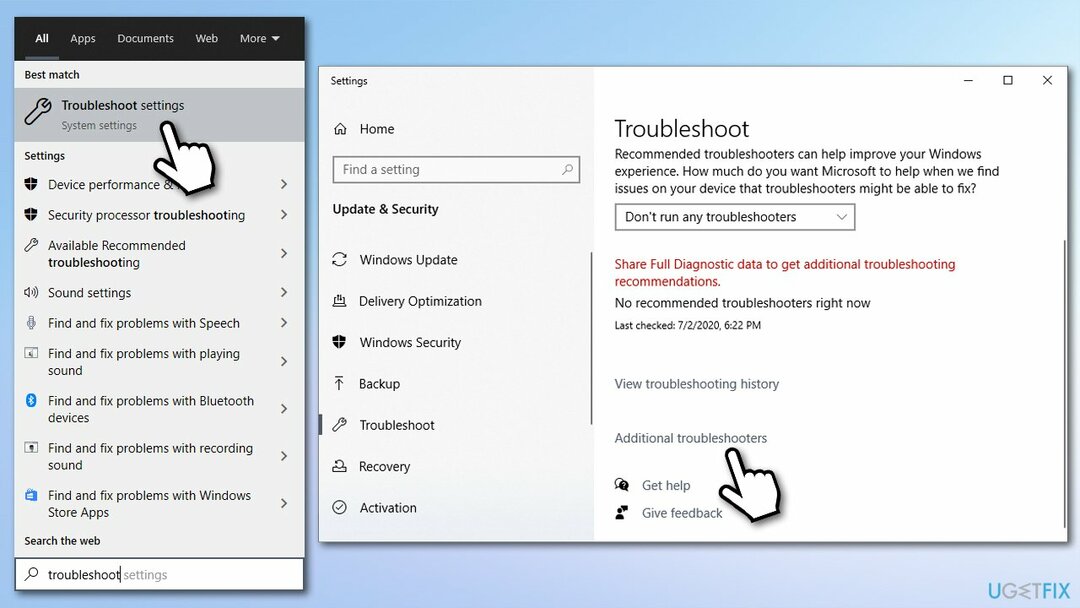
- Намерете Актуализация на Windows в списъка – щракнете върху него веднъж
- Накрая изберете Стартирайте инструмента за отстраняване на неизправности и изчакайте, докато процесът приключи.
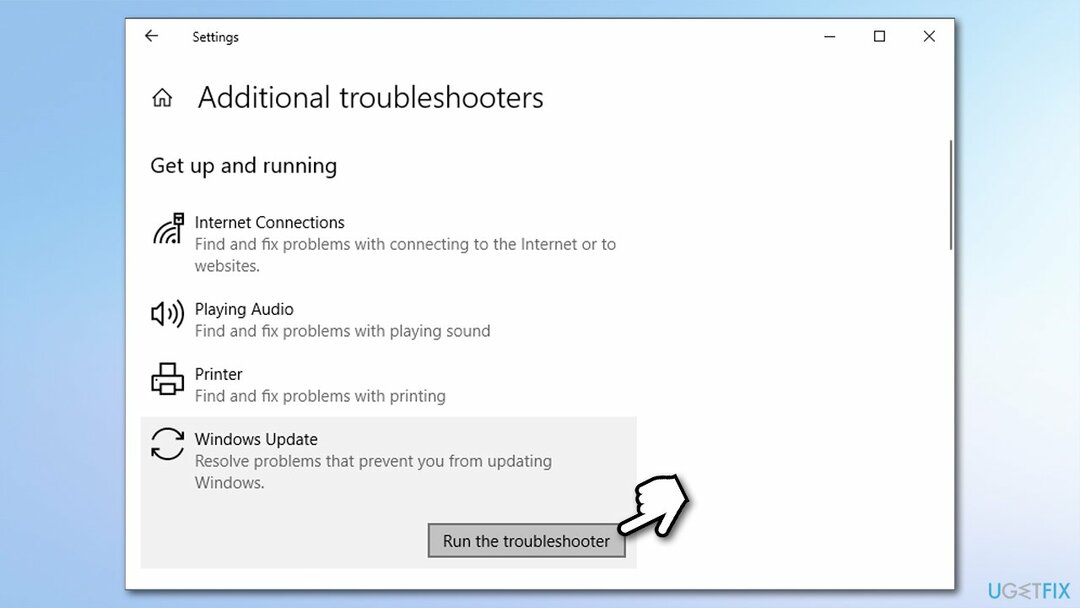
Поправка 2. Деинсталирайте антивирусна програма на трета страна
За да поправите повредена система, трябва да закупите лицензираната версия на Reimage Reimage.
Известно е, че антивирусна програма на трета страна е една от причините за неуспешна актуализация на Windows. Следователно, трябва или временно да го деактивирате, или да го деинсталирате и след това да опитате да изтеглите актуализацията отново. Имайте предвид, че не е безопасно да оставите компютъра си да работи без защита (може да го заразите със злонамерен софтуер),[3], така че инсталирайте друга програма за защита или използвайте вградения Windows Defender за целта.
Поправка 3. Извършете чисто зареждане
За да поправите повредена система, трябва да закупите лицензираната версия на Reimage Reimage.
- Напишете в msconfig в търсене на Windows и натиснете Въведете
- След като се отвори прозорецът за системна конфигурация, отидете на Услуги раздел
- Марк Скриване на всички услуги на Microsoft отметка и изберете Деактивирайте всички
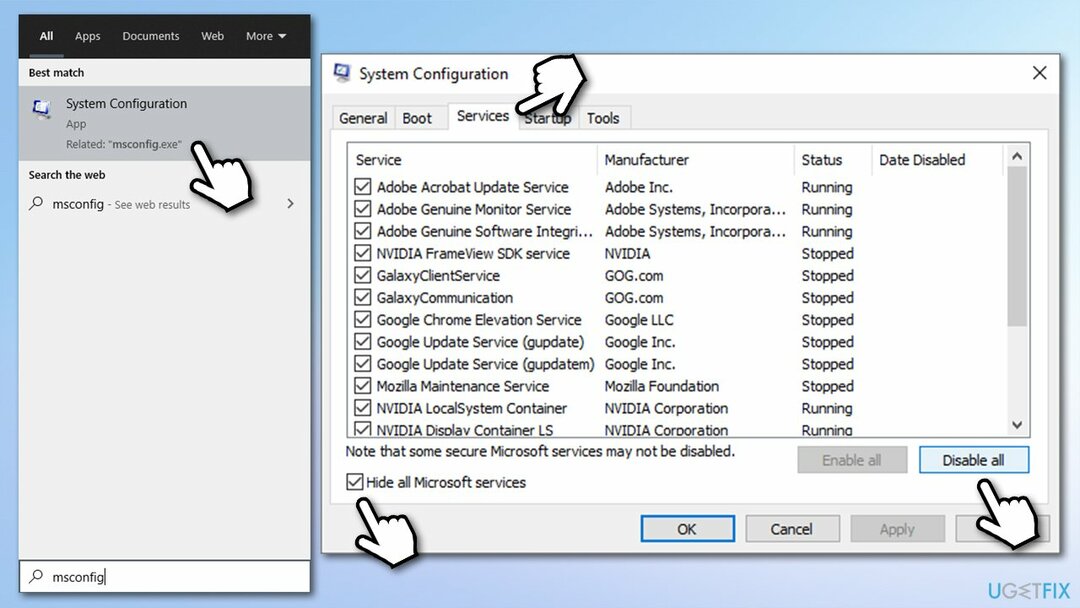
- След това отидете на Стартиране раздел и щракнете Отворете диспечера на задачите
- Тук ще видите списък на стартиращи елементи– деактивирайте всички чрез щракване с десен бутон и натискане Деактивирайте
- Затворете диспечера на задачите и отидете на Зареждане раздел в прозореца Конфигурация на системата
- Поставете отметка в квадратчето за безопасно стартиране и щракнете Приложи, тогава Добре
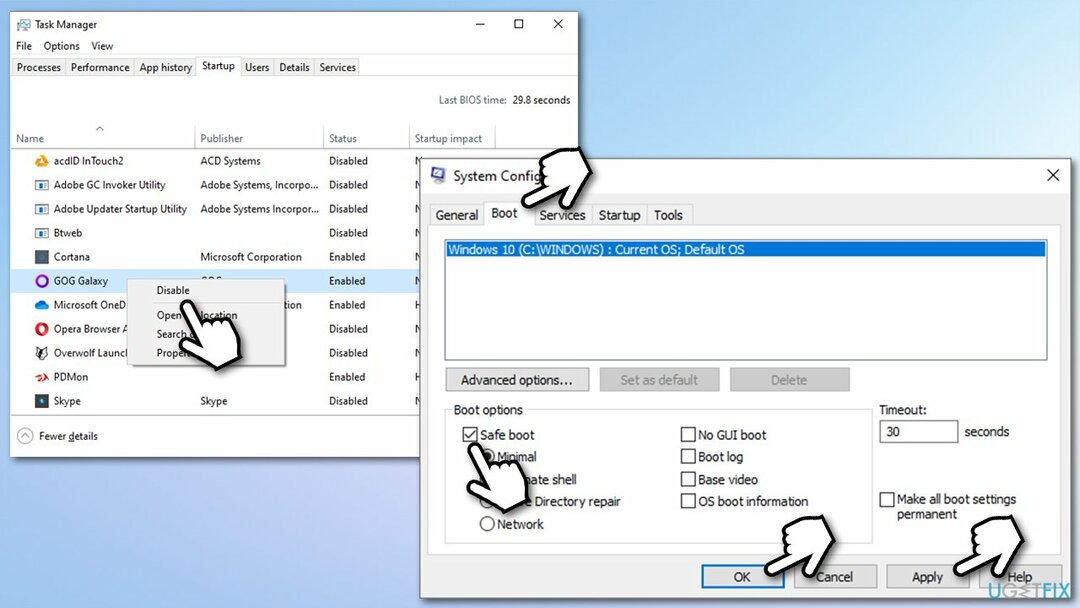
- След рестартиране опитайте да изтеглите актуализацията както обикновено.
Поправка 4. Поправете повредени системни файлове
За да поправите повредена система, трябва да закупите лицензираната версия на Reimage Reimage.
В случай, че някои от вашите системни файлове на Windows са повредени, ОС няма да може да извърши правилно стандартния процес на актуализиране.
- Напишете в cmd в търсенето на Windows
- Щракнете с десния бутон върху Командния ред резултат от търсенето и изберете Изпълни като администратор
- В новия прозорец въведете следната команда и натиснете въведете:
sfc /scannow
- Изчакайте, докато сканирането завърши и рестартирайте вашия компютър.
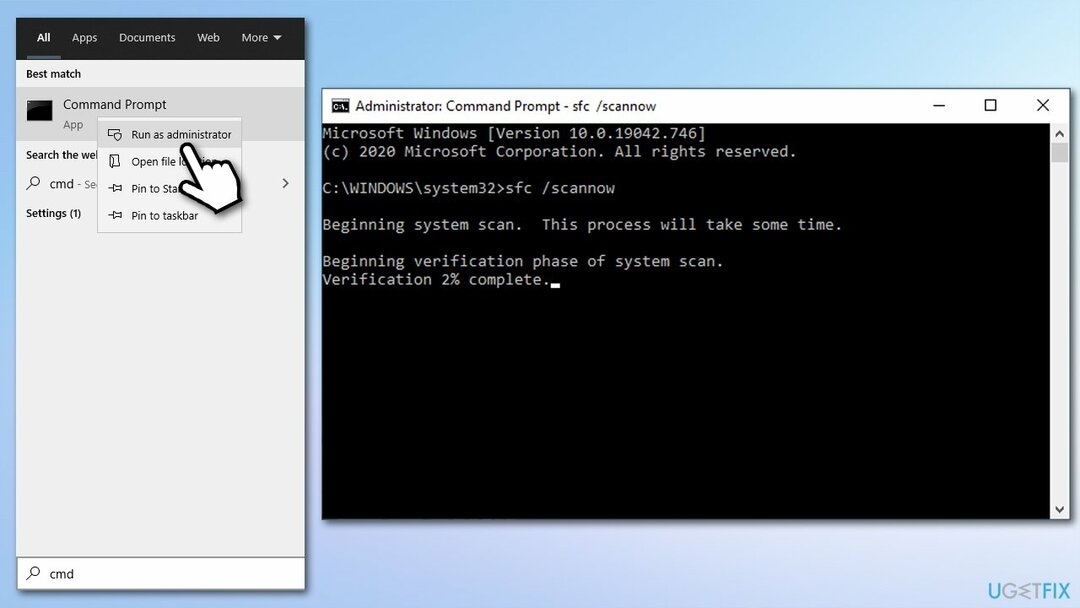
В случай, че SFC сканирането не успя да поправи повредени системни файлове, можете да изпълните следните команди, за да поправите изображението на Windows (не забравяйте да натиснете Въведете всеки път):
Dism /Online /Cleanup-Image /CheckHealth
Dism /Online /Cleanup-Image /ScanHealth
Dism /Online /Cleanup-Image /RestoreHealth
Поправка 5. Нулирайте компонентите за актуализация на Windows
За да поправите повредена система, трябва да закупите лицензираната версия на Reimage Reimage.
Windows изпълнява десетки услуги, които поддържат операционната система да работи по предназначение. BITS, например, отговаря за изтеглянето на данни във фонов режим, така че ако тази услуга не работи, актуализацията ще се провали. По този начин нулирането на BITS и други подходящи услуги може да ви помогне да отстраните проблема:
- Отвори Команден ред като администратор както е обяснено в стъпката по-горе
- Копирайте и поставете следните команди, като натиснете Въведете след всеки:
net stop wuauserv
net stop cryptSvc
нетни стоп битове
net stop msserver
ren C:\\Windows\\SoftwareDistribution SoftwareDistribution.old
ren C:\\Windows\\System32\\catroot2 Catroot2.old
net start wuauserv
net start cryptSvc
нетни стартови битове
net start msserver -
Рестартирам твоят компютър.
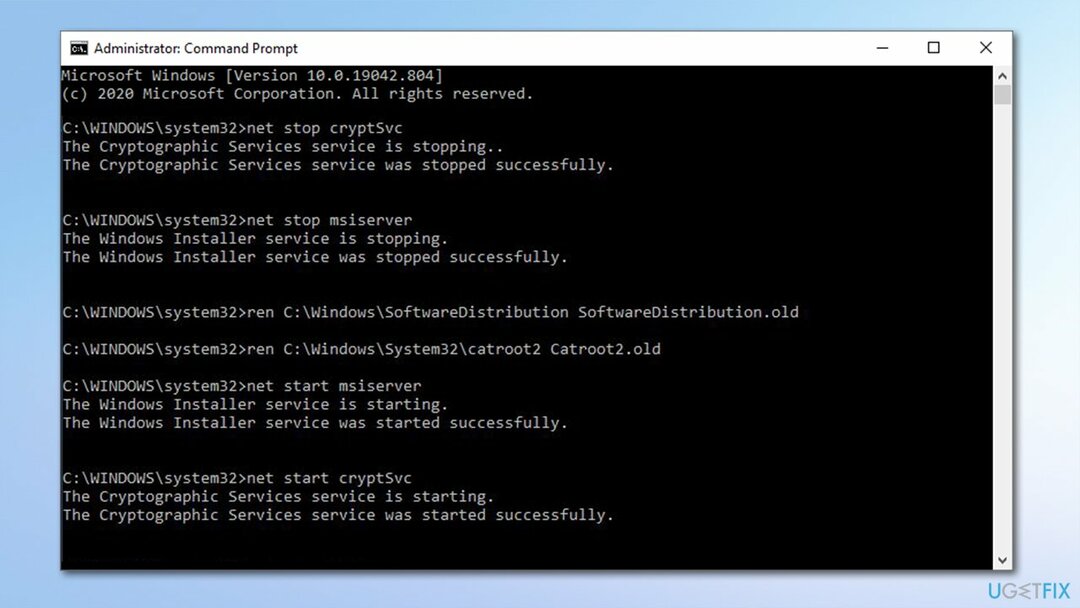
Поправка 6. Изтеглете актуализацията ръчно
За да поправите повредена система, трябва да закупите лицензираната версия на Reimage Reimage.
В случай, че не можете да актуализирате Windows автоматично чрез менюто с настройки, винаги можете да опитате да актуализирате Windows ръчно. Ето как:
- Напишете в Актуализация в търсене на Windows и натиснете Въведете
- Щракнете върху Вижте хронологията на актуализациите от дясната страна на прозореца
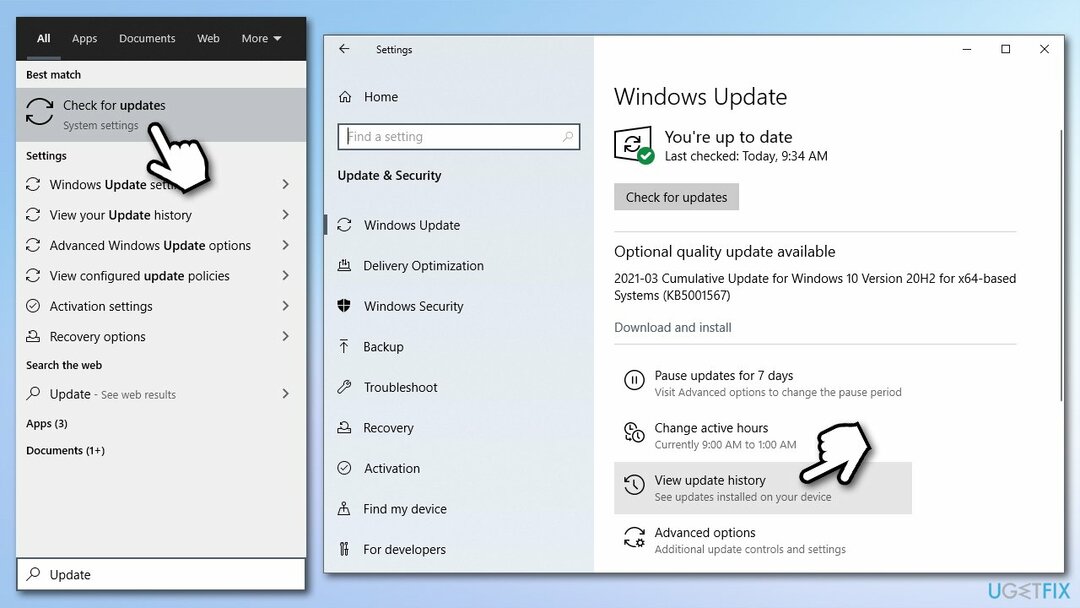
- Тук ще видите списъка с инсталирани и неуспешни актуализации – отбележете KB номер който се провали с грешка 0xc190012e
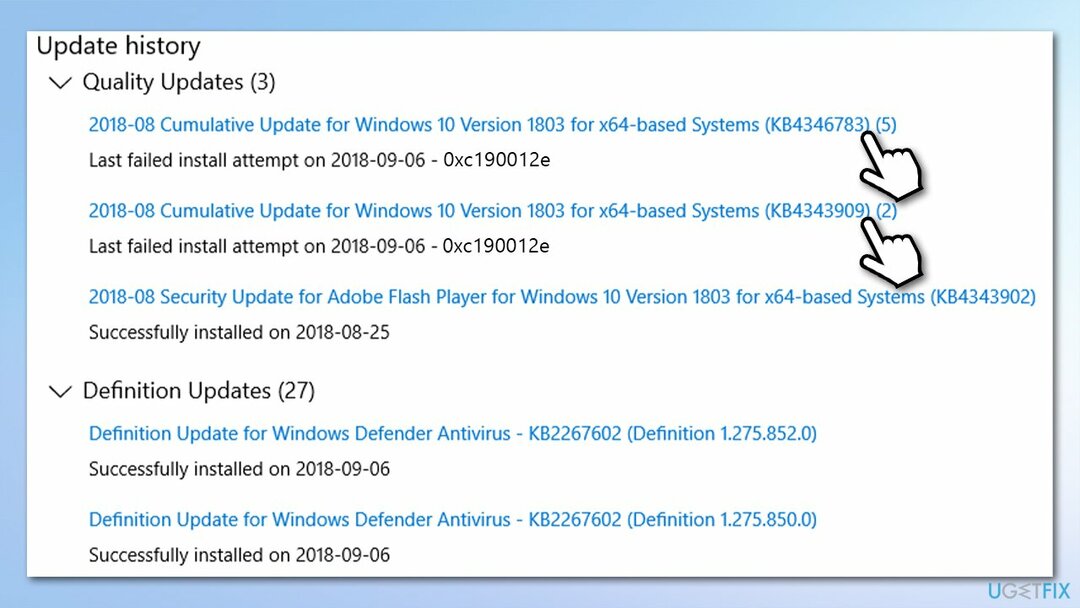
- Отидете на Каталог на Microsoft Update
- Въведете KB номер от преди в полето за търсене и натиснете Търсене
- Изберете 64-битова или 32-битова версия на актуализацията (според версията на вашата ОС) и изтеглете актуализацията
- Веднъж изтеглено, щракнете двукратно върху инсталатора и продължете с инструкциите на екрана
- Рестартирам вашия компютър, след като е готов.
Поправка 7. Използвайте инструмента за създаване на Windows Media, за да надстроите
За да поправите повредена система, трябва да закупите лицензираната версия на Reimage Reimage.
- Изтегли Windows 10 инсталационен носител от официален уебсайт на Microsoft
- Кликнете два пъти инсталатора
- Съгласете се с условията и изберете Следващия
- Изберете Надстройте този компютър сега и след това щракнете Следващия
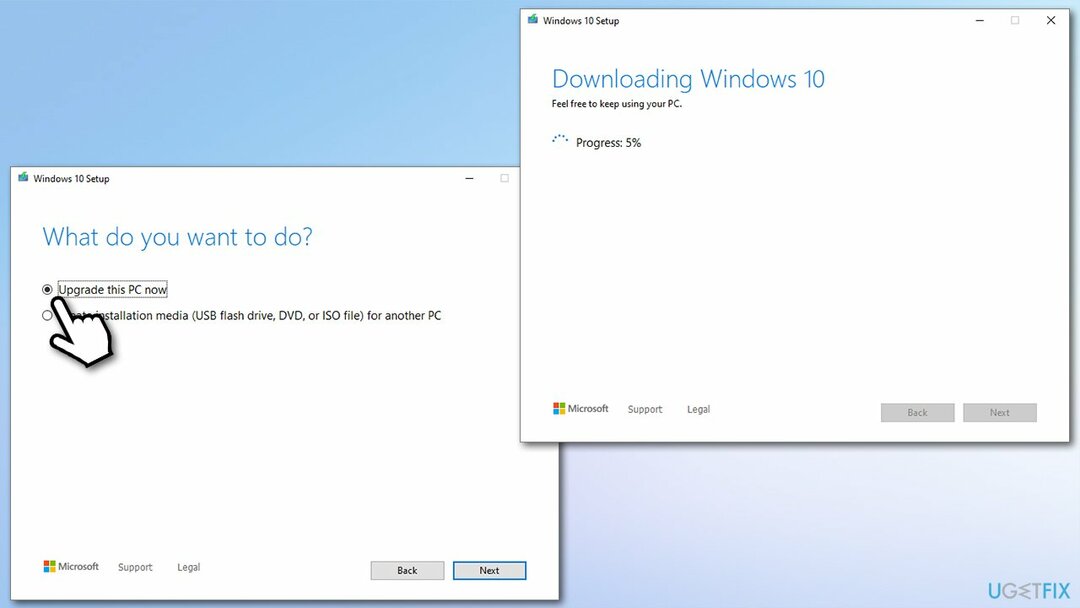
- След това Windows трябва да изтегли и инсталира съответните актуализации
- След като приключите, вашият компютър ще се рестартира и най-новата версия трябва да бъде инсталирана.
Поправете грешките си автоматично
Екипът на ugetfix.com се опитва да направи всичко възможно, за да помогне на потребителите да намерят най-добрите решения за отстраняване на грешките си. Ако не искате да се борите с техники за ръчен ремонт, моля, използвайте автоматичния софтуер. Всички препоръчани продукти са тествани и одобрени от нашите професионалисти. Инструментите, които можете да използвате, за да коригирате грешката си, са изброени по-долу:
Оферта
направи го сега!
Изтеглете корекцияЩастие
Гаранция
направи го сега!
Изтеглете корекцияЩастие
Гаранция
Ако не сте успели да поправите грешката си с помощта на Reimage, свържете се с нашия екип за поддръжка за помощ. Моля, уведомете ни всички подробности, които смятате, че трябва да знаем за вашия проблем.
Този патентован процес на поправка използва база данни от 25 милиона компоненти, които могат да заменят всеки повреден или липсващ файл на компютъра на потребителя.
За да поправите повредена система, трябва да закупите лицензираната версия на Reimage инструмент за премахване на зловреден софтуер.

За да останете напълно анонимни и да предотвратите ISP и правителство от шпиониране върху вас, трябва да наемете Частен интернет достъп VPN. Това ще ви позволи да се свържете с интернет, докато сте напълно анонимни, като криптира цялата информация, предотвратява тракери, реклами, както и злонамерено съдържание. Най-важното е, че ще спрете незаконните дейности по наблюдение, които НСА и други правителствени институции извършват зад гърба ви.
Непредвидени обстоятелства могат да се случат по всяко време, докато използвате компютъра: той може да се изключи поради прекъсване на захранването, а Син екран на смъртта (BSoD) може да възникне или произволни актуализации на Windows могат да се случи на машината, когато сте напуснали за няколко минути. В резултат на това вашата училищна работа, важни документи и други данни може да бъдат загубени. Да се възстановявам се изгубени файлове, можете да използвате Професионално възстановяване на данни – той търси в копия на файлове, които все още са налични на вашия твърд диск, и ги извлича бързо.